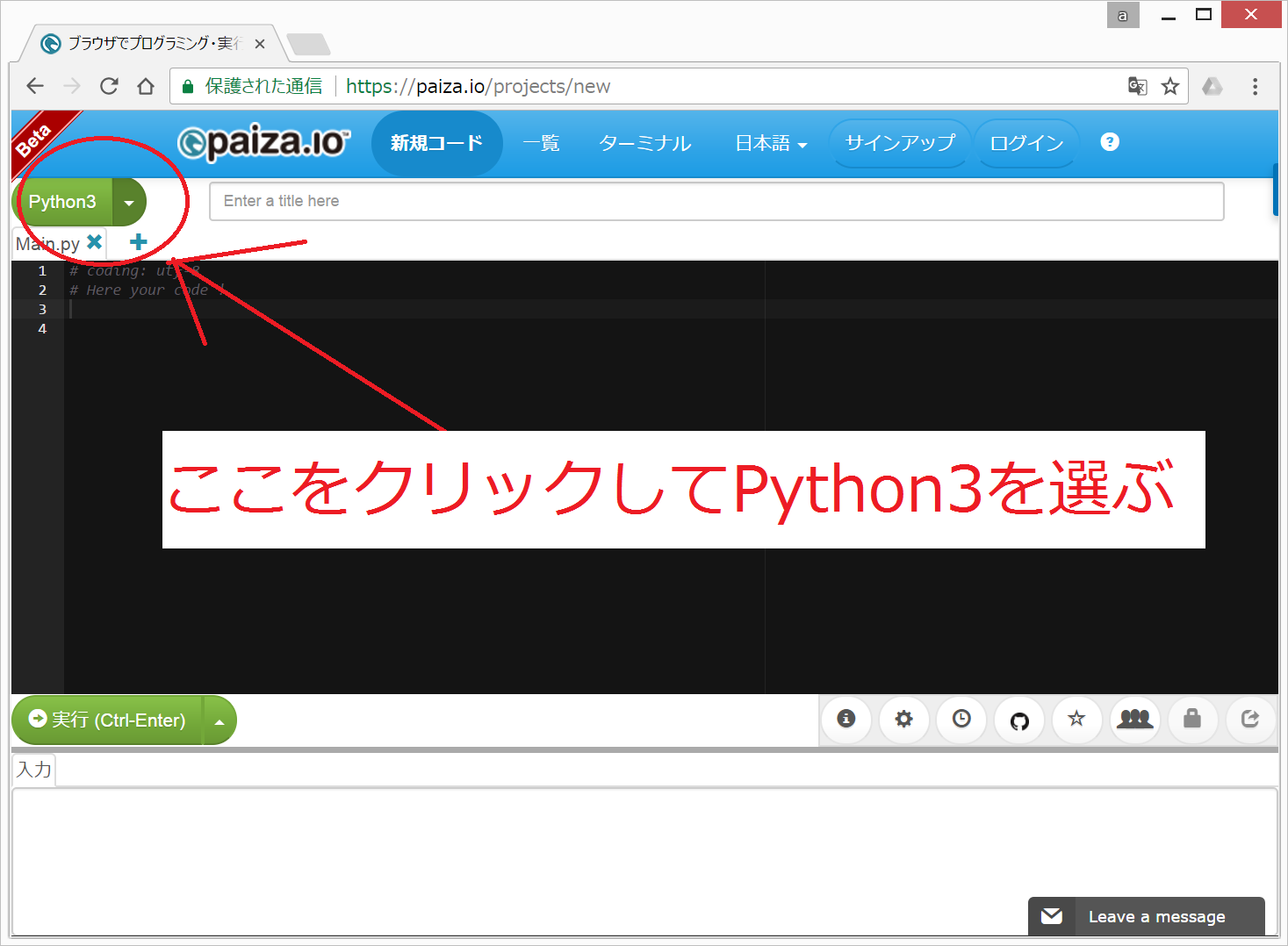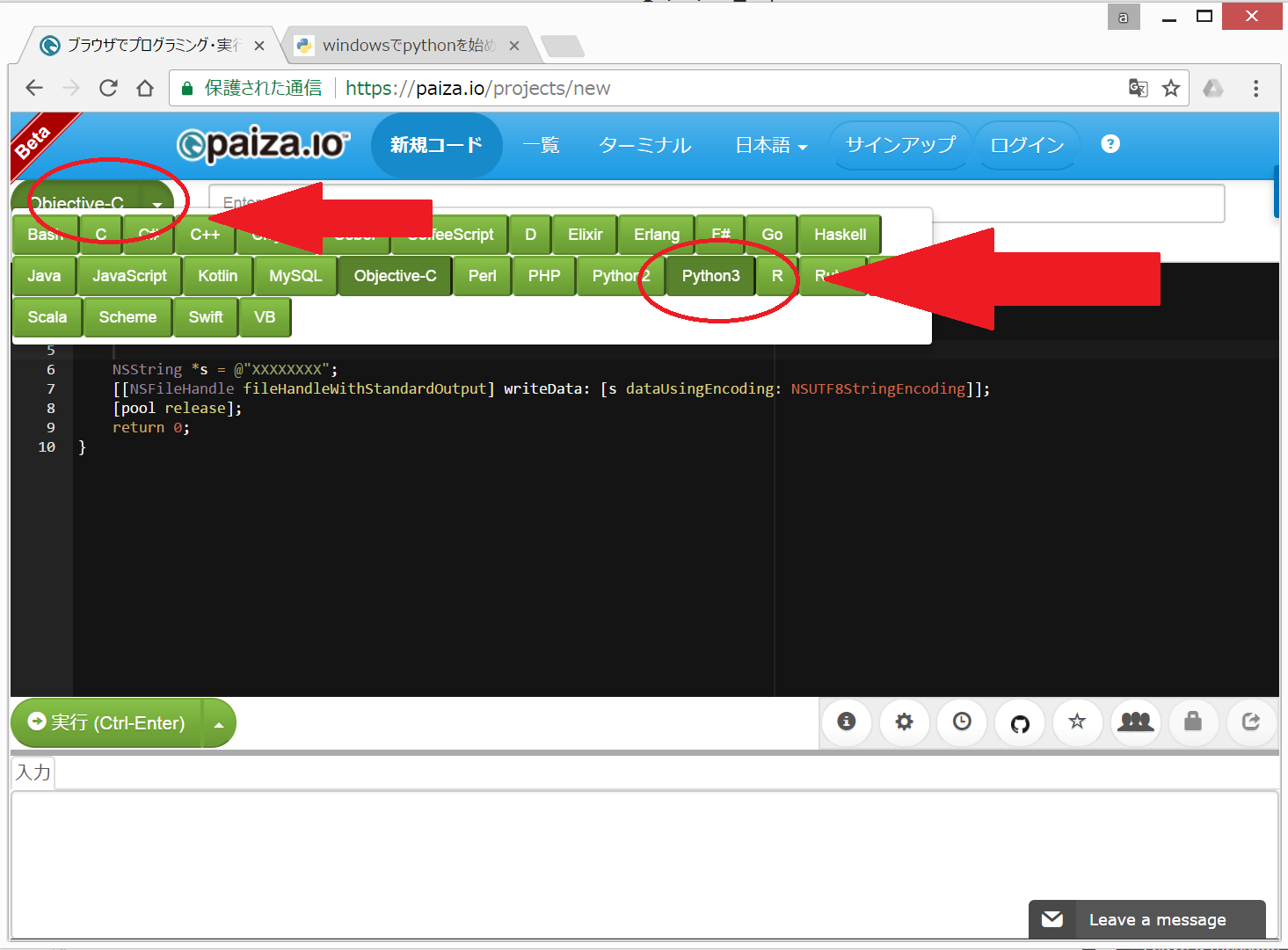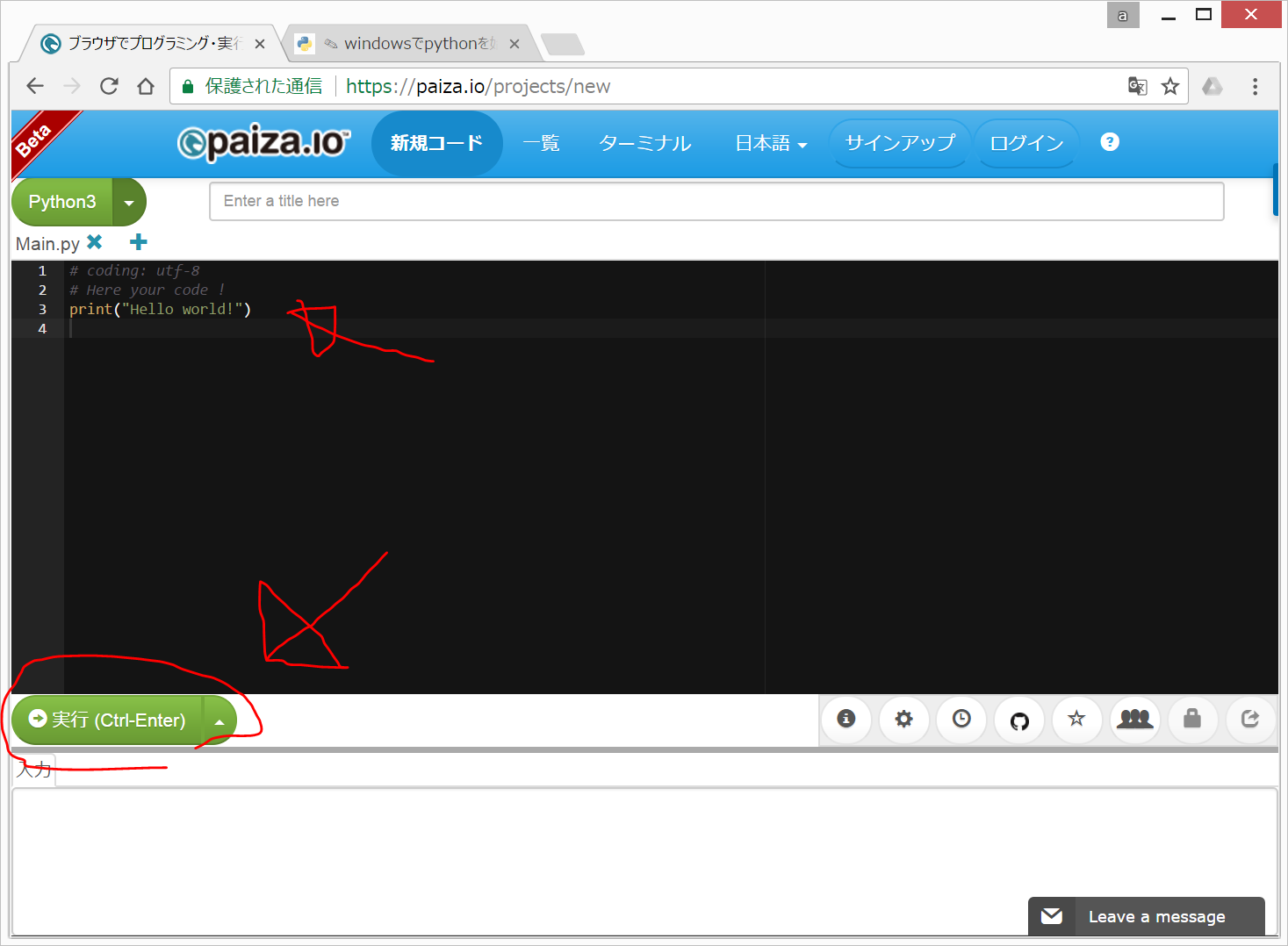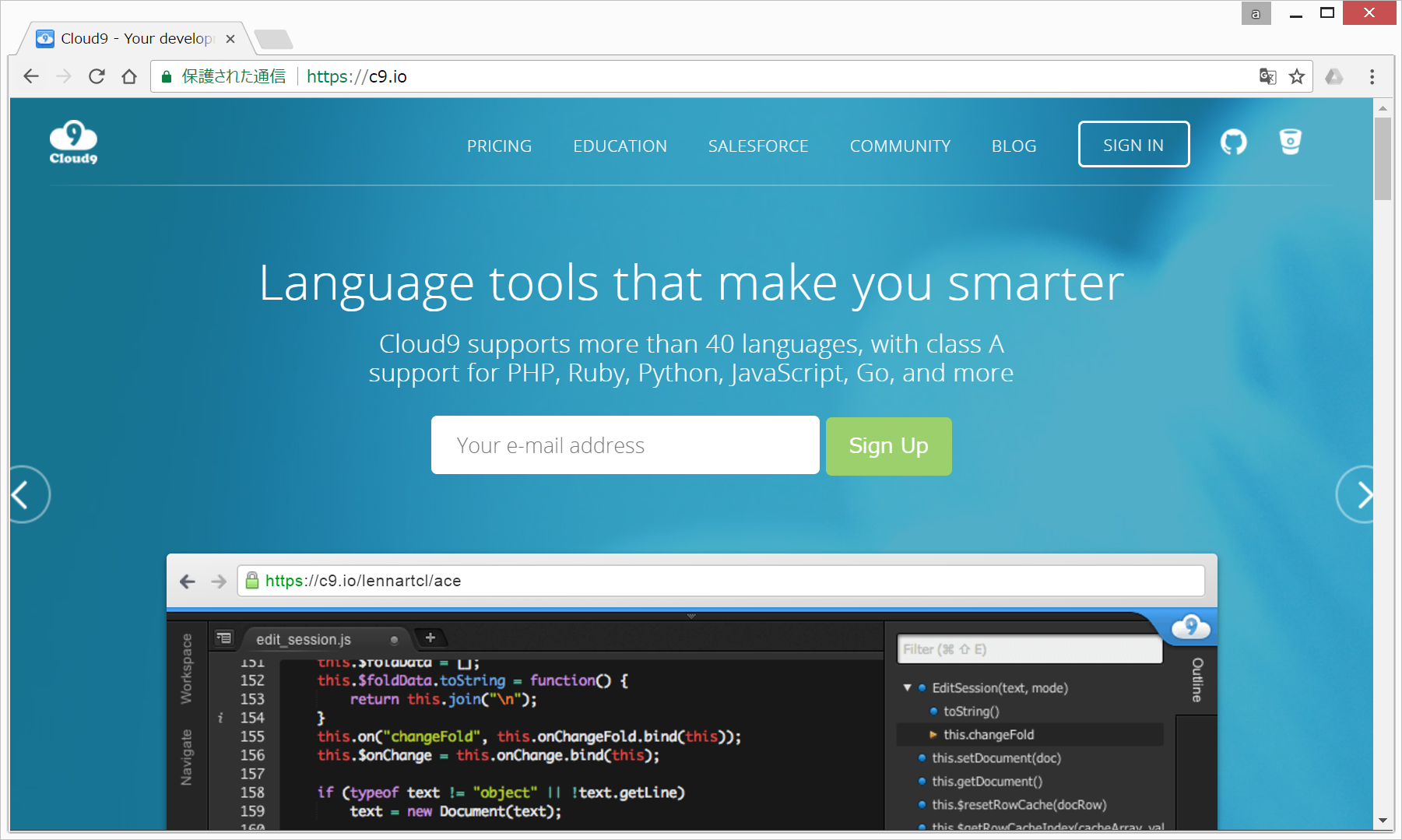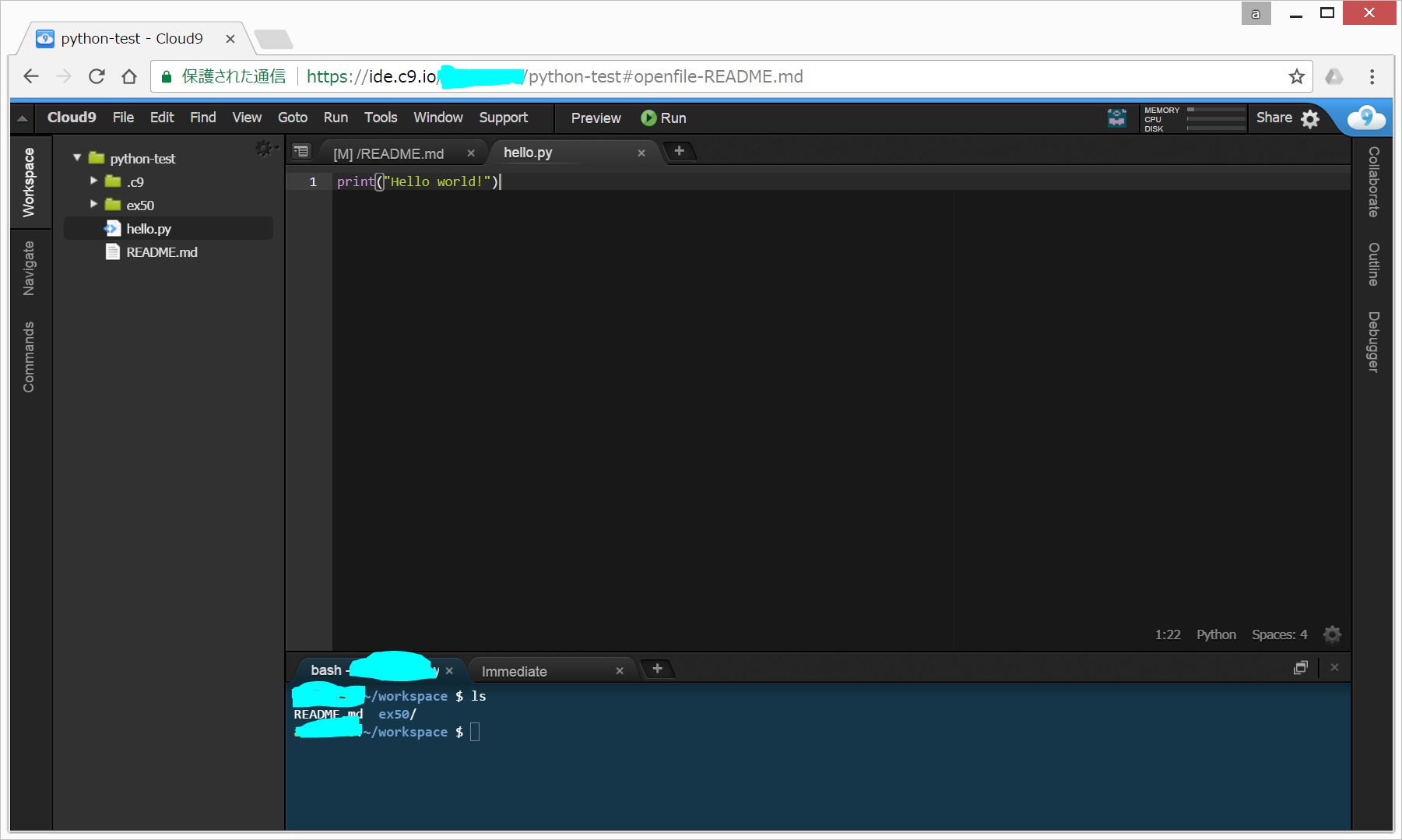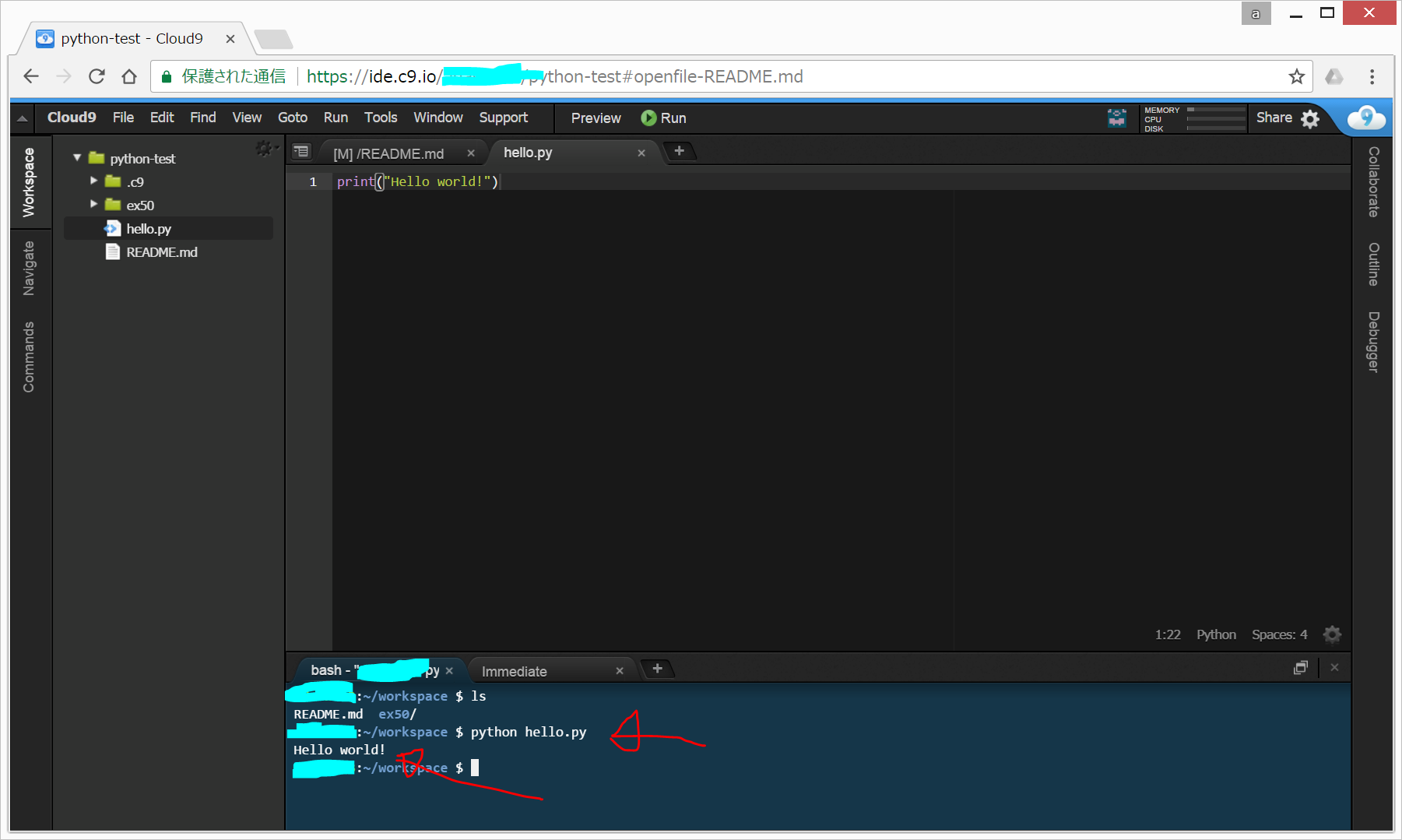目次
文書の過去の版を表示しています。
WindowsでPythonを始める方法2017年版
機械学習をプログラミングするとくに使用する言語としては、Pythonという言語が一般的であり、このPythonの勉強をする必要があります。
自分のパソコンでプログラミング言語Pythonを扱うことができるように準備をすることを「環境構築」といいますが、これが大変なことが多く、初心者の最初のハードルとなります。ここでは、簡単な方法から順に4つの方法を説明させていただきますが、機械学習プログラミングをするためには、最後の方法ができるようになっておく必要があります。
(1)paiza.ioのオンラインのplayground
数行のコマンドを試してみるだけならば、ブラウザ(Chrome、InternetExplorer、Firefoxなど)で、オンラインでpythonを実行できる以下のリンクがお勧めです。
画面左上の選択するところをクリックして、「Python3」を選びます。
こちらの上の黒いところに、
print("Hello world!")
と記載してから、
左下の緑色のボタン「Ctrl+Enter」を押すと、画面下に、以下のように、「Hello world!」と表示されます。
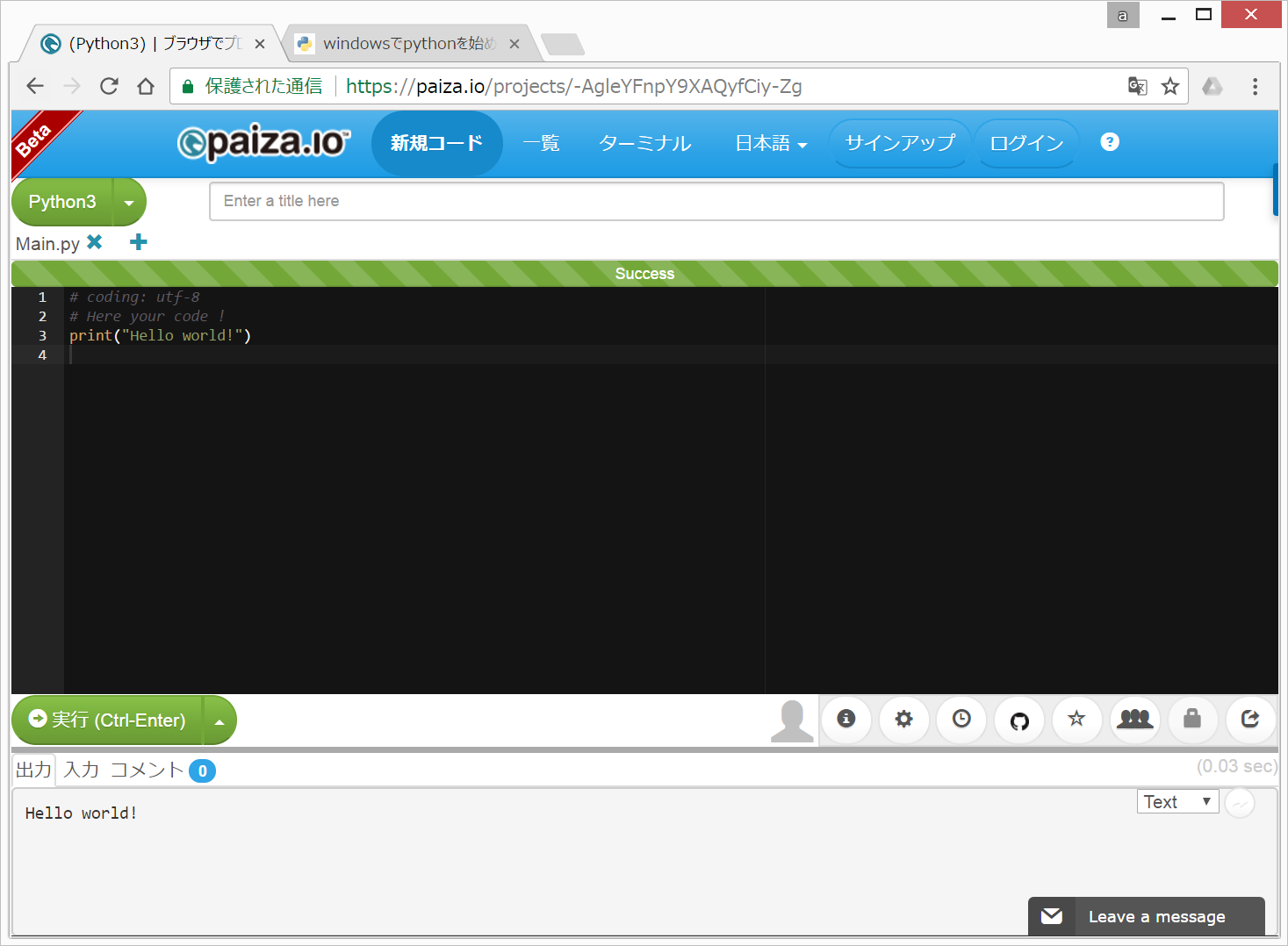
そのあと、登録すれば無料の「paizaラーニング Python3入門編 (全4レッスン)」
https://paiza.jp/works/python3/primer
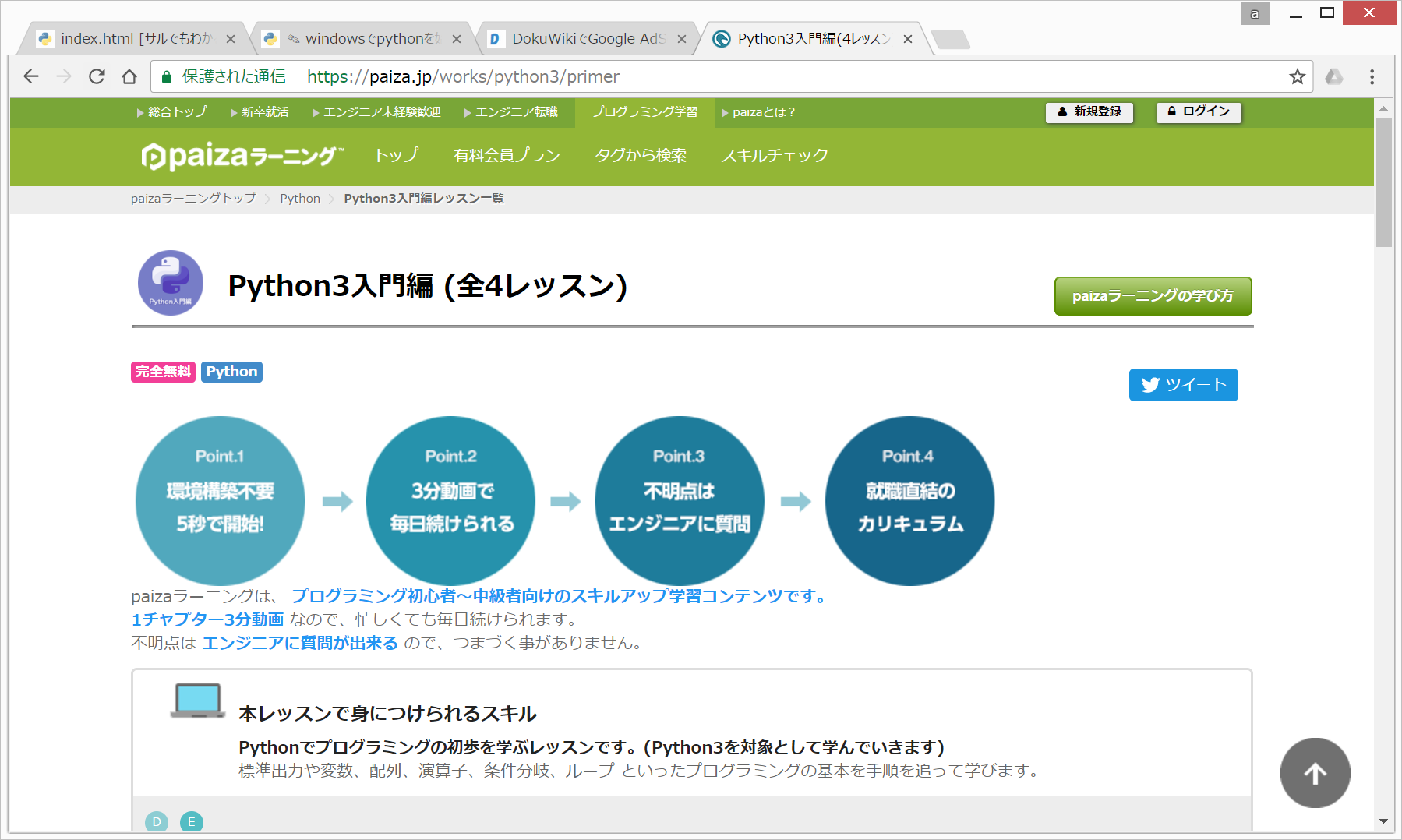
を受講して、さらっとPython3の勉強をするのがおすすめです。
(2)cloud9のオンラインでの環境構築
cloud9という、オンラインのIDE(統合開発環境)があり、たとえば、Ruby on Railsという動的なサイトを作るときの最初の環境構築に重宝します。メールアドレスの登録のみで、無料で、結構なことができます。
がしかし、今回はPythonで機械学習をすることが目的なので、機械学習関連で、Webサイトを試しに公開してみたい場合などに、利用するとよいと思います。
SignUpボタンをクリックして新規登録し(クレジットカード不要)、ダッシュボード(Workspaces)に行きます。
Create a new workdspace をクリックすると、以下のような画面になるので、
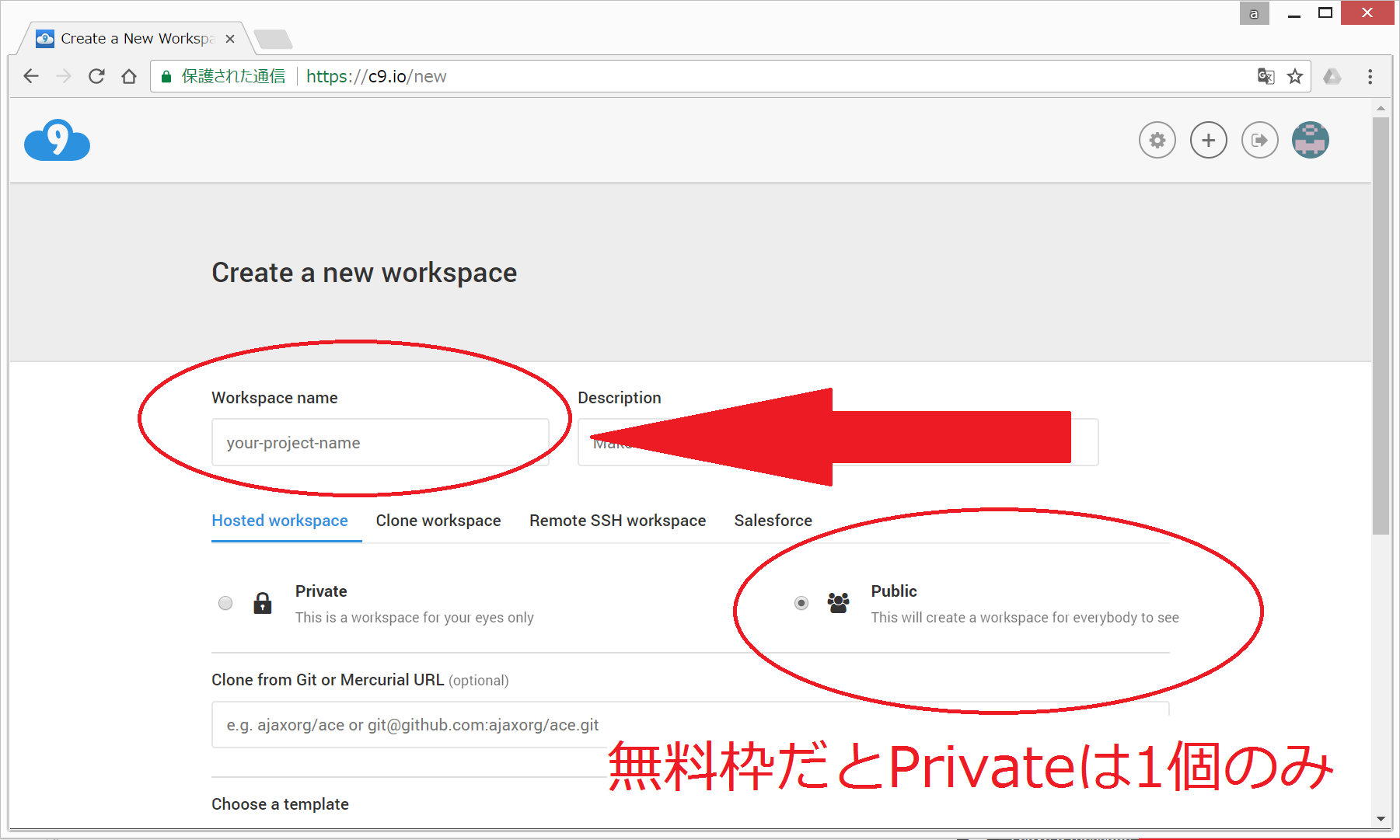
Workspace nameを適当に入力し、Pythonを選択してから、Create workspaceをクリックします。

この状態で1分くらい待つと、オンラインのIDE(統合開発環境)の画面になります。

図の左側のあたりで、右クリック > hello.py という名前にします。
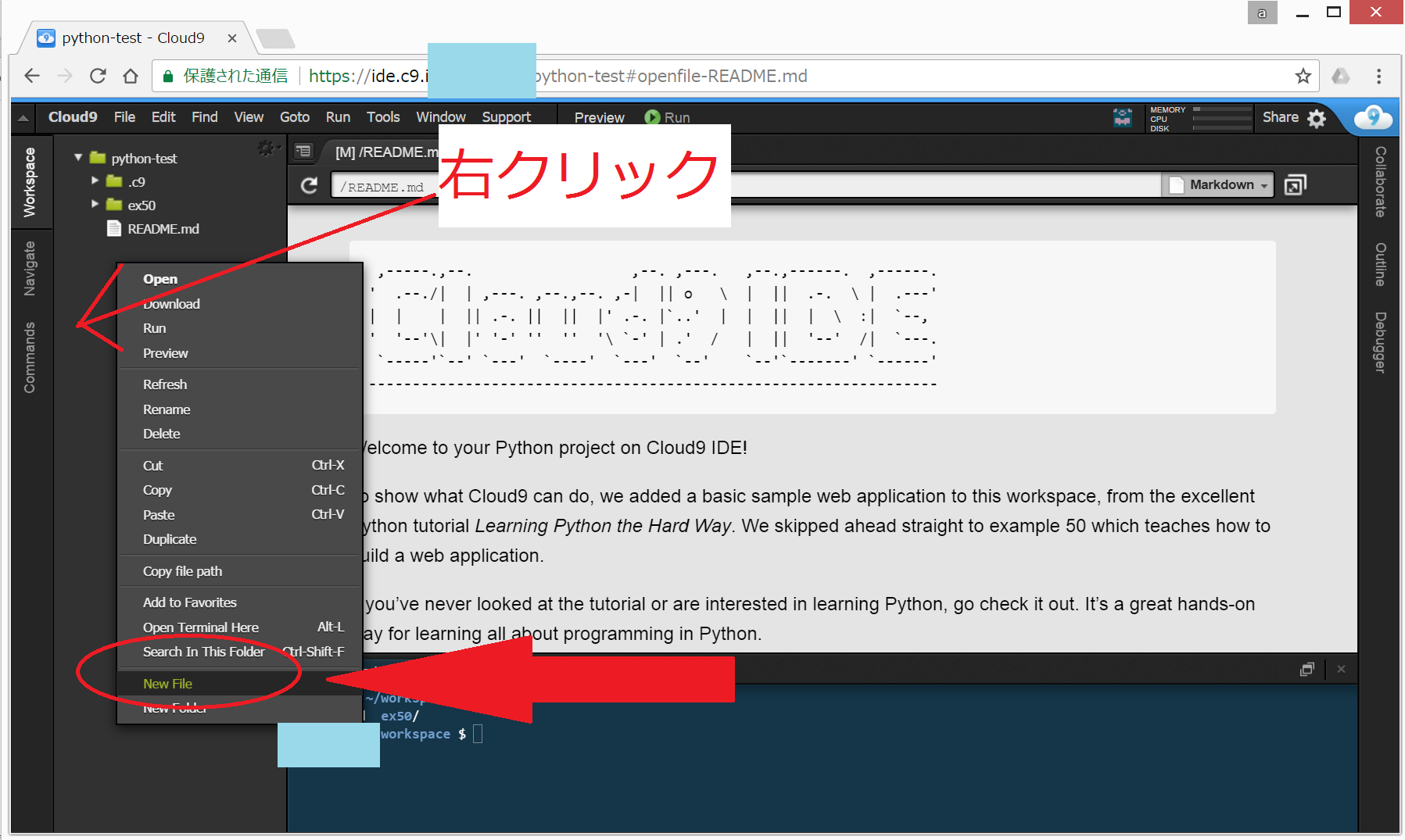
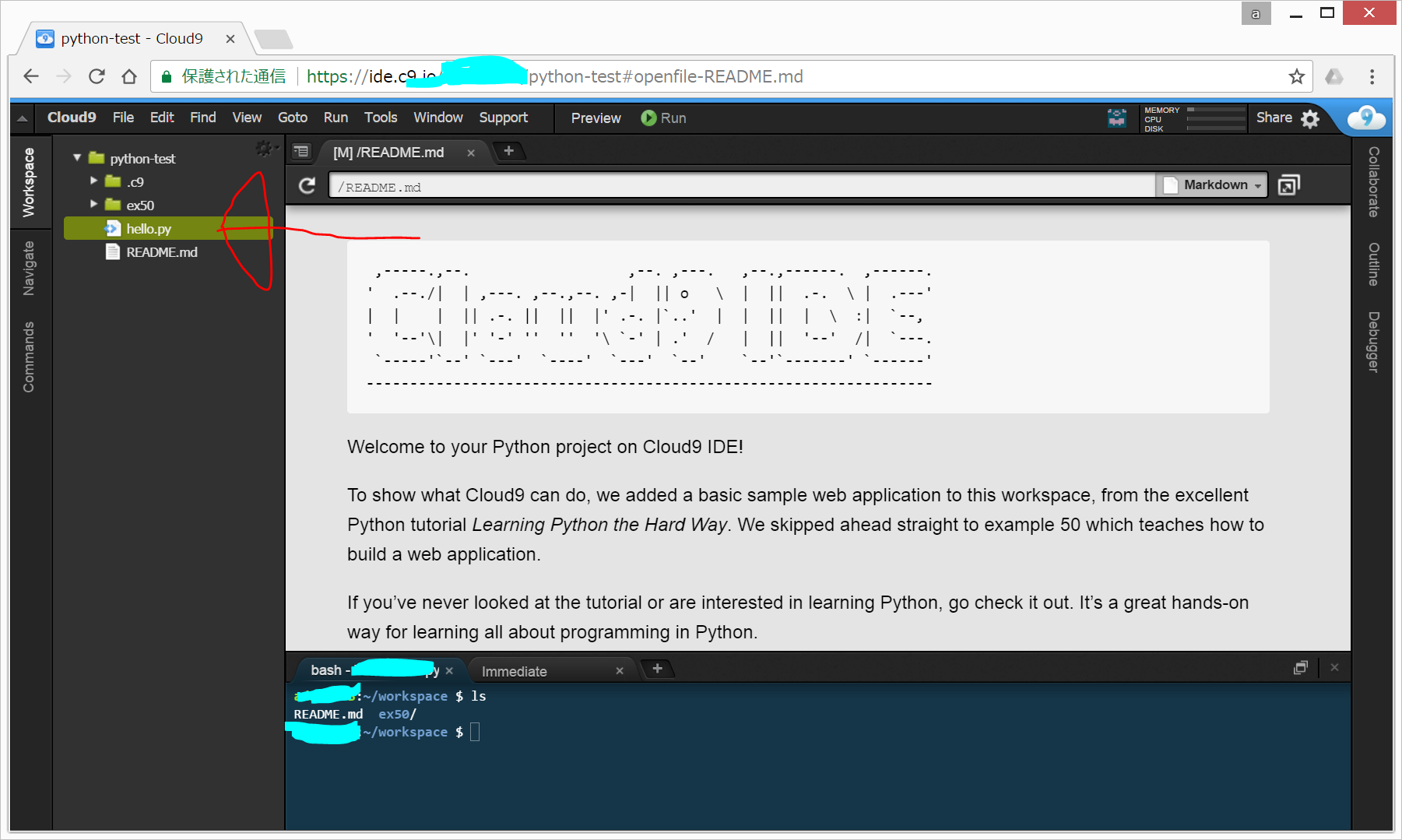
hello.pyをダブルクリックすると、画面右側にhello.pyの中身(まだ何も記載無し)が表示されるので、
print("Hello world!")
ここからが、だんだんとっつきにくくなってきますが、画面右下の「bash:(xxxxxx)-py」と書いてあるコンソール画面で、
python hello.py
これで、pythonでhello worldという文字を表示したことになります。
以下のサイトも分かりやすく書いてあるのでお勧めです。
(参考)
侍エンジニア塾 たった3分で?!初心者向けPython開発環境構築3ステップ 2016年
http://www.sejuku.net/blog/3766
(3)WindowsパソコンにAnacondaをインストール(所要時間:約20分間)
(4)VirtualBox上でUbuntu14.04を動かしてAnacondaをインストール(所要時間:1時間から数日)
とりあえずTensorflowを試してみたい人は
3ステップでゼロから機械学習を始める(Anaconda+Keras)
http://qiita.com/shu_barie/items/2e87dffc89357d46673f
Windows10で、とりあえずTensorfrowをHello Worldしたい人にお勧め。